Подготовка
Обновите микропрограмму маршрутизатора. Если вы не уверены в том, как выполнить обновление, следуйте инструкциям Как обновить прошивку Cudy Router?
Видимый
Маршрутизатор Cudy был протестирован для работы по принципу «включай и работай» с большинством видимых сетей, но ТОЛЬКО если вы используете уже активированную SIM-карту, которую вы перемещаете с активированного устройства на маршрутизатор Cudy, а затем установите настройки вашего маршрутизатора и модема, соответствующие вашему тарифному плану оператора связи, например APN, TTL и т. д.
Инструкции для для видимых пользователей:
1. Выключите маршрутизатор Cudy.
2. Вставьте видимую SIM-карту.
3. Включите устройство Cudy и подождите, пока светодиод не загорится.
4. Удерживайте кнопку сброса в течение 5 секунд, прежде чем отпустить ее.
5. Подождите, пока светодиод снова загорится.
6. Подключитесь к сети устройства Cudy через Wi-Fi или Ethernet.
7. Откройте веб-браузер и перейдите по адресу http://cudy.net или http://192.168.10.1
Подробную информацию можно найти на странице Как войти в веб-интерфейс Cudy Router?
9. Откройте Дополнительные настройки –> IPv6 , чтобы включить его.
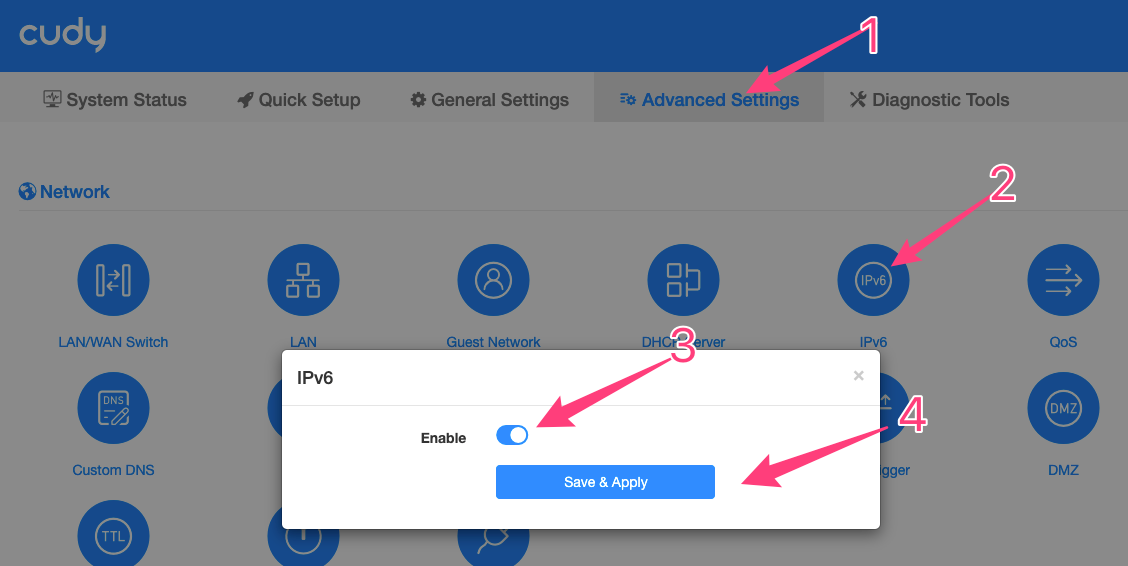
10. Откройте Дополнительные настройки –> ТТЛ -> Пользовательские и
<р>а. установите TTL на 64 <р>б. установите для HL значение 65.
11. Откройте Общие настройки –> Сотовая связь.
<р>а. Установите Режим сети как только 4G <р>б. Установите Профиль APN как Вручную <р>в. Установите APN как VSBLINTERNET или vsblinternet.д. Оставьте имя пользователя и пароль пустыми.
<р>э. Установите Аутентификацию как PAP+CHAPф. Установите тип PDP на IPv4/ IPv6

Сохраните все настройки и проверьте. Готово!
12. Если Интернет по-прежнему не работает, подождите 5 минут, а затем перейдите в раздел Инструменты диагностики->Диагностика->ПЕРЕЙТИ->Загрузить и переименуйте его в Видно.
13. Отправьте указанные ниже материалы на адрес support@cudy.com
<р>а. Файл Bin с диагнозом, который вы скачали на шаге 12 <р>б. Название вашего тарифного плана
Комментариев: 8
@DARIAN,
Dear Customer.
Thank you for contacting Cudy support team.
OK. Thank you for your feedback.
“The LT500 – cellular never connected with the vsblinternet APN Profile.
I reverted to a Verizon profile and it has connected and is working fine.”
The LT500 – cellular never connected with the vsblinternet APN Profile.
I reverted to a Verizon profile and it has connected and is working fine.
@zach,
Dear Customer,
Our technical support has sent you the solutions via email. Please check.
“LT12 visible setup”
LT12 visible setup
How are you